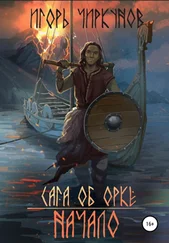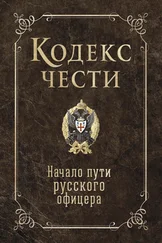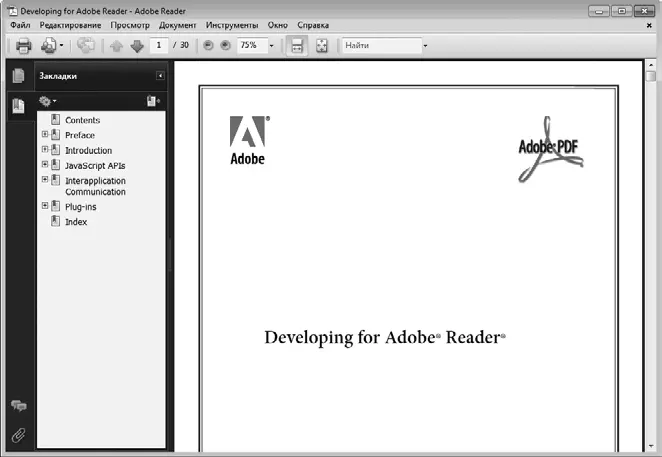
Рис. 6.5. Документ в окне программы Adobe Reader
Для открытия документа можно было поступить иначе: в окне Проводника дважды щелкнуть кнопкой мыши на значке файла PDF. Поскольку теперь на компьютере программа установлена, сразу откроется ее окно, а в нем – выбранный документ.
Вдоль левой границы окна расположена панель навигации. На ней показаны закладки (оглавление документа) либо эскизы страниц, а также несколько кнопок. Чтобы отображались закладки, нажмите кнопку Закладки

а для просмотра эскизов страниц – кнопку Страницы

Щелкните кнопкой мыши на закладке или эскизе, и в рабочей области окна вы увидите содержимое соответствующей страницы. По документу можно перемещаться и с помощью полосы прокрутки, расположенной вдоль правой границы окна, а также нажатием клавиш управления курсором или клавиш PageUp и PageDown.
Кнопки

и

а также расположенный справа от них раскрывающийся список на Панели инструментов позволяют изменять масштаб отображения документа. По умолчанию страница показывается во всю ширину окна.
Текст в рабочей области окна можно выделить: щелкните кнопкой мыши в нужном месте, а затем выделяйте его клавишами со стрелками, одновременно нажав и удерживая клавишу Shift. Чтобы скопировать выделенный фрагмент, нажмите уже знакомое сочетание клавиш CtrL+C. Вставить скопированный текст вы можете в любой документ, открытый в программе Блокнот или Microsoft Word (о том, как это сделать, мы поговорим ниже).
Вряд ли вы будете самостоятельно создавать файлы PDF – на практике все привыкли обмениваться документами Word. Скажу только, что для создания PDF-файлов требуется уже другая, платная программа – Adobe Acrobat, рассмотренное же приложение предназначено исключительно для чтения готовых документов.
Музыка и фильмы на компьютере – очень интересное явление. Компьютеры положили конец обычным кассетным и видеомагнитофонам – на смену пришли цифровые технологии записи. Более того, сегодня почти любой фильм или музыкальную запись можно не покупать на диске, а скачать из Интернета, причем бесплатно. Конечно, это самое откровенное пиратство, и делать это нехорошо, но… такова жизнь, как говорится.
Для просмотра фильмов на компьютере нужна программа-проигрыватель. Кроме нее, в воспроизведении участвует программа-кодек (codec). Работа этого компонента почти незаметна, но именно он обеспечивает дешифровку изображения и звука. Для проигрывания видеофайлов разных форматов требуются разные кодеки. Кроме того, они нужны и для записи видео. В состав операционной системы Windows включен большой набор кодеков, однако он далеко не полон. При попытке открыть некоторые фильмы вы можете увидеть сообщение «Не найдена подходящая программа для дешифровки изображения или звука».
Проблему решает установка пакета программ K-Lite Codec Pack. В него входит огромный набор кодеков самых последних версий, а также проигрыватель мультимедиа Media Player Classic. Для владельцев нетбуков он интересен тем, что очень бережно относится к ресурсам компьютера. Тесты показали: при воспроизведении видео эта программа нагружает процессор меньше, чем стандартный Проигрыватель Windows Media. На нетбуке это важно и в смысле охлаждения, и в отношении времени автономной работы. Маленький недостаток программы – отсутствие русскоязычного интерфейса. Впрочем, это лишний раз доказывает, что владение английским языком открывает массу приятных возможностей и просто необходимо в наши дни.
Дистрибутивы K-Lite Codec Pack можно найти на официальном сайте разработчика http://www.codecguide.com, на многочисленных сайтах, посвященных бесплатным программам, и т. п. Ниже рассмотрен пример установки программы версии 5.0.5b, последней на момент написания книги.
1. Запустите программу установки klcodec505b.exe из места хранения дистрибутива. В появляющихся диалоговых окнах с запросами системы безопасности нажимайте кнопку Да, а в окнах мастера установки с кратким описанием программы нажимайте кнопку Next (Далее).
2. В следующем диалоговом окне предлагается выбрать папку для установки. Оставьте предложенный путь без изменений и опять нажмите кнопку Next (Далее). В следующем диалоговом окне вам нужно выбрать компоненты для установки (рис. 6.6).
Читать дальше
Конец ознакомительного отрывка
Купить книгу
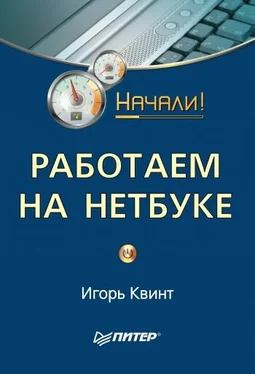
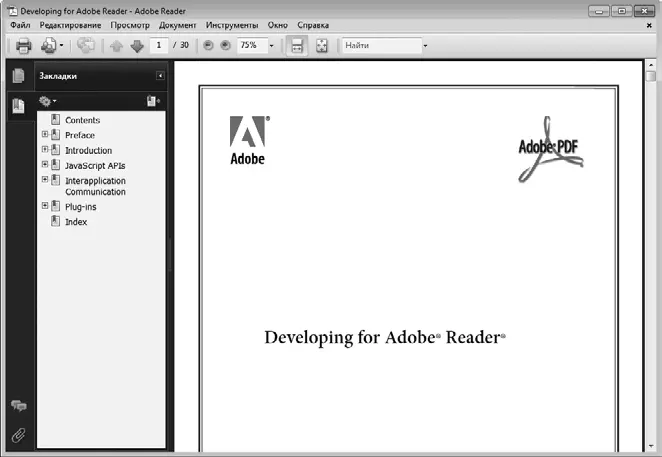








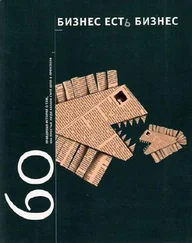
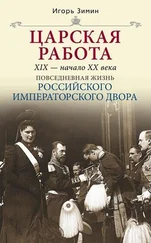
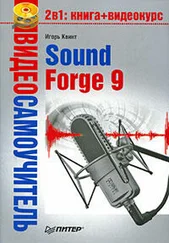
![Игорь Макаров - Выстрелы в Сараево [Кто начал большую войну?]](/books/427841/igor-makarov-vystrely-v-saraevo-kto-nachal-bolshu-thumb.webp)